ESP OPEL MOVANO_B 2020 Manuel d'utilisation (in French)
[x] Cancel search | Manufacturer: OPEL, Model Year: 2020, Model line: MOVANO_B, Model: OPEL MOVANO_B 2020Pages: 387, PDF Size: 9.41 MB
Page 143 of 387
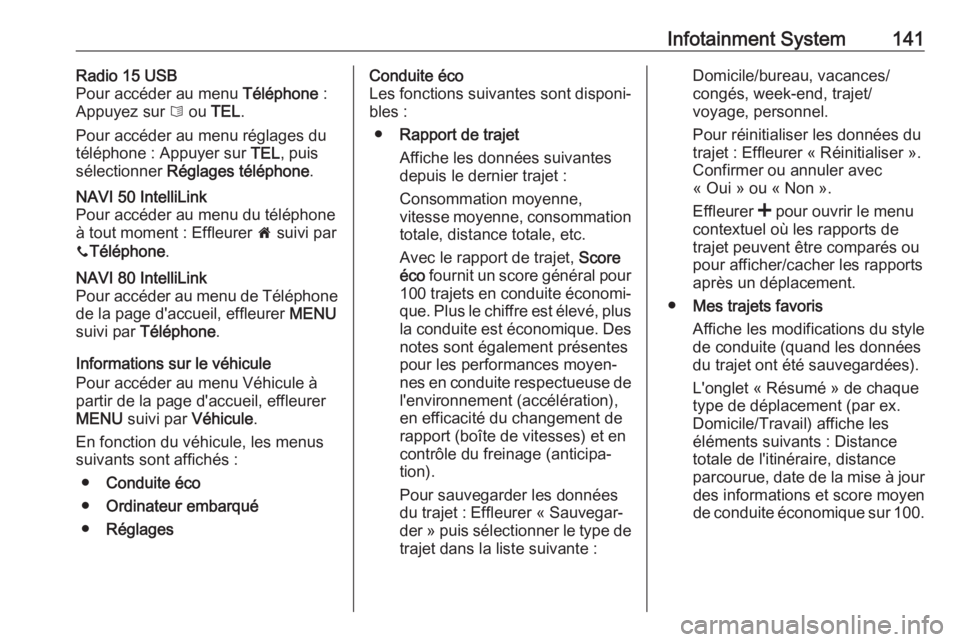
Infotainment System141Radio 15 USB
Pour accéder au menu Téléphone :
Appuyez sur 6 ou TEL .
Pour accéder au menu réglages du
téléphone : Appuyer sur TEL, puis
sélectionner Réglages téléphone .NAVI 50 IntelliLink
Pour accéder au menu du téléphone
à tout moment : Effleurer 7 suivi par
y Téléphone .NAVI 80 IntelliLink
Pour accéder au menu de Téléphone
de la page d'accueil, effleurer MENU
suivi par Téléphone .
Informations sur le véhicule
Pour accéder au menu Véhicule à
partir de la page d'accueil, effleurer MENU suivi par Véhicule.
En fonction du véhicule, les menus
suivants sont affichés :
● Conduite éco
● Ordinateur embarqué
● Réglages
Conduite éco
Les fonctions suivantes sont disponi‐
bles :
● Rapport de trajet
Affiche les données suivantes
depuis le dernier trajet :
Consommation moyenne,
vitesse moyenne, consommation
totale, distance totale, etc.
Avec le rapport de trajet, Score
éco fournit un score général pour
100 trajets en conduite économi‐
que. Plus le chiffre est élevé, plus la conduite est économique. Des notes sont également présentes
pour les performances moyen‐ nes en conduite respectueuse de
l'environnement (accélération), en efficacité du changement de
rapport (boîte de vitesses) et en
contrôle du freinage (anticipa‐
tion).
Pour sauvegarder les données
du trajet : Effleurer « Sauvegar‐
der » puis sélectionner le type de trajet dans la liste suivante :Domicile/bureau, vacances/
congés, week-end, trajet/
voyage, personnel.
Pour réinitialiser les données du
trajet : Effleurer « Réinitialiser ».
Confirmer ou annuler avec
« Oui » ou « Non ».
Effleurer < pour ouvrir le menu
contextuel où les rapports de trajet peuvent être comparés ou
pour afficher/cacher les rapports
après un déplacement.
● Mes trajets favoris
Affiche les modifications du style
de conduite (quand les données
du trajet ont été sauvegardées).
L'onglet « Résumé » de chaque
type de déplacement (par ex.
Domicile/Travail) affiche les
éléments suivants : Distance
totale de l'itinéraire, distance
parcourue, date de la mise à jour des informations et score moyende conduite économique sur 100.
Page 147 of 387
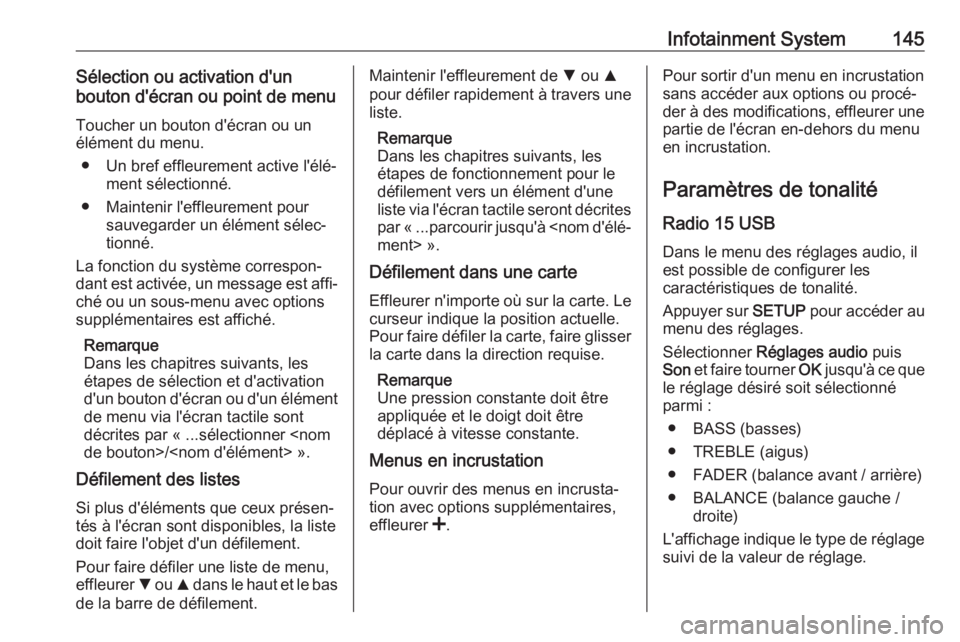
Infotainment System145Sélection ou activation d'un
bouton d'écran ou point de menu
Toucher un bouton d'écran ou un
élément du menu.
● Un bref effleurement active l'élé‐ ment sélectionné.
● Maintenir l'effleurement pour sauvegarder un élément sélec‐
tionné.
La fonction du système correspon‐
dant est activée, un message est affi‐ ché ou un sous-menu avec options
supplémentaires est affiché.
Remarque
Dans les chapitres suivants, les
étapes de sélection et d'activation
d'un bouton d'écran ou d'un élément
de menu via l'écran tactile sont
décrites par « ...sélectionner
Défilement des listes
Si plus d'éléments que ceux présen‐
tés à l'écran sont disponibles, la liste
doit faire l'objet d'un défilement.
Pour faire défiler une liste de menu,
effleurer S ou R dans le haut et le bas
de la barre de défilement.Maintenir l'effleurement de S ou R
pour défiler rapidement à travers une
liste.
Remarque
Dans les chapitres suivants, les
étapes de fonctionnement pour le
défilement vers un élément d'une
liste via l'écran tactile seront décrites
par « ...parcourir jusqu'à
Défilement dans une carte
Effleurer n'importe où sur la carte. Le curseur indique la position actuelle.
Pour faire défiler la carte, faire glisser
la carte dans la direction requise.
Remarque
Une pression constante doit être
appliquée et le doigt doit être
déplacé à vitesse constante.
Menus en incrustation
Pour ouvrir des menus en incrusta‐
tion avec options supplémentaires,
effleurer <.Pour sortir d'un menu en incrustation
sans accéder aux options ou procé‐
der à des modifications, effleurer une partie de l'écran en-dehors du menu
en incrustation.
Paramètres de tonalité
Radio 15 USB
Dans le menu des réglages audio, il
est possible de configurer les
caractéristiques de tonalité.
Appuyer sur SETUP pour accéder au
menu des réglages.
Sélectionner Réglages audio puis
Son et faire tourner OK jusqu'à ce que
le réglage désiré soit sélectionné
parmi :
● BASS (basses)
● TREBLE (aigus)
● FADER (balance avant / arrière)
● BALANCE (balance gauche / droite)
L'affichage indique le type de réglage
suivi de la valeur de réglage.
Page 158 of 387
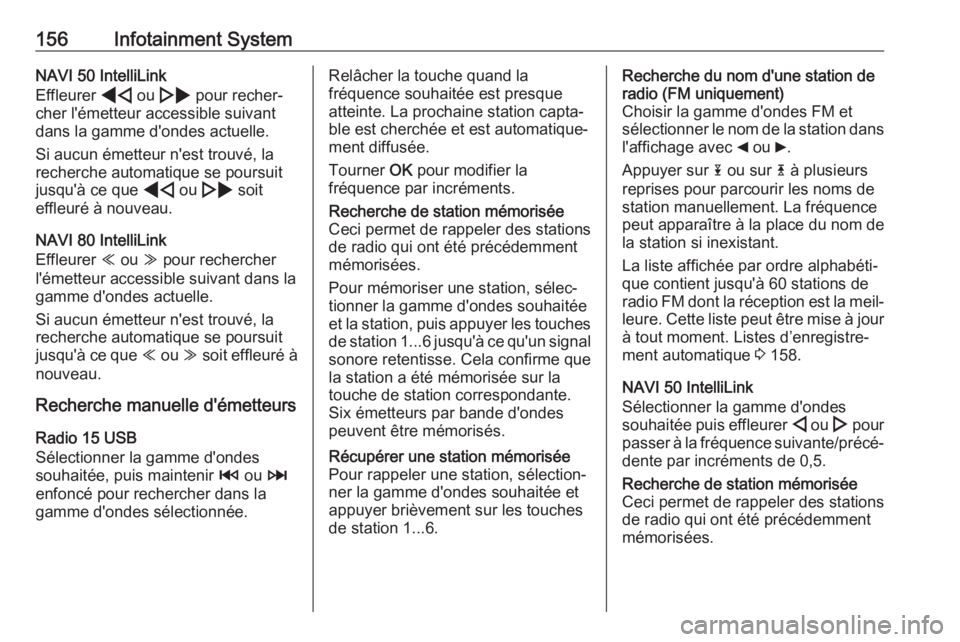
156Infotainment SystemNAVI 50 IntelliLink
Effleurer * ou ' pour recher‐
cher l'émetteur accessible suivant dans la gamme d'ondes actuelle.
Si aucun émetteur n'est trouvé, la
recherche automatique se poursuit
jusqu'à ce que * ou ' soit
effleuré à nouveau.
NAVI 80 IntelliLink
Effleurer Y ou Z pour rechercher
l'émetteur accessible suivant dans la
gamme d'ondes actuelle.
Si aucun émetteur n'est trouvé, la
recherche automatique se poursuit
jusqu'à ce que Y ou Z soit effleuré à
nouveau.
Recherche manuelle d'émetteurs
Radio 15 USB
Sélectionner la gamme d'ondes
souhaitée, puis maintenir 2 ou 3
enfoncé pour rechercher dans la
gamme d'ondes sélectionnée.Relâcher la touche quand la
fréquence souhaitée est presque atteinte. La prochaine station capta‐
ble est cherchée et est automatique‐
ment diffusée.
Tourner OK pour modifier la
fréquence par incréments.Recherche de station mémorisée
Ceci permet de rappeler des stations
de radio qui ont été précédemment
mémorisées.
Pour mémoriser une station, sélec‐
tionner la gamme d'ondes souhaitée
et la station, puis appuyer les touches
de station 1...6 jusqu'à ce qu'un signal
sonore retentisse. Cela confirme que
la station a été mémorisée sur la
touche de station correspondante.
Six émetteurs par bande d'ondes
peuvent être mémorisés.Récupérer une station mémorisée
Pour rappeler une station, sélection‐
ner la gamme d'ondes souhaitée et
appuyer brièvement sur les touches
de station 1...6.Recherche du nom d'une station de
radio (FM uniquement)
Choisir la gamme d'ondes FM et
sélectionner le nom de la station dans
l'affichage avec _ ou 6.
Appuyer sur 1 ou sur 4 à plusieurs
reprises pour parcourir les noms de
station manuellement. La fréquence
peut apparaître à la place du nom de
la station si inexistant.
La liste affichée par ordre alphabéti‐
que contient jusqu'à 60 stations de
radio FM dont la réception est la meil‐
leure. Cette liste peut être mise à jour
à tout moment. Listes d’enregistre‐
ment automatique 3 158.
NAVI 50 IntelliLink
Sélectionner la gamme d'ondes
souhaitée puis effleurer ; ou : pour
passer à la fréquence suivante/précé‐
dente par incréments de 0,5.Recherche de station mémorisée
Ceci permet de rappeler des stations
de radio qui ont été précédemment
mémorisées.
Page 170 of 387
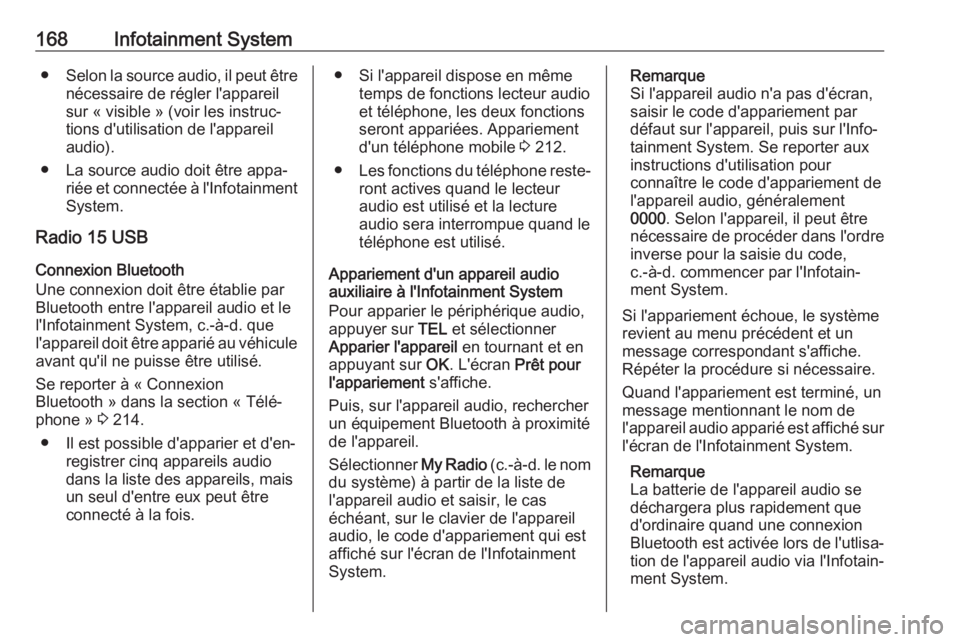
168Infotainment System●Selon la source audio, il peut être
nécessaire de régler l'appareil
sur « visible » (voir les instruc‐
tions d'utilisation de l'appareil
audio).
● La source audio doit être appa‐ riée et connectée à l'Infotainment
System.
Radio 15 USB
Connexion Bluetooth
Une connexion doit être établie par Bluetooth entre l'appareil audio et le
l'Infotainment System, c.-à-d. que
l'appareil doit être apparié au véhicule
avant qu'il ne puisse être utilisé.
Se reporter à « Connexion
Bluetooth » dans la section « Télé‐
phone » 3 214.
● Il est possible d'apparier et d'en‐ registrer cinq appareils audio
dans la liste des appareils, mais
un seul d'entre eux peut être
connecté à la fois.● Si l'appareil dispose en même temps de fonctions lecteur audio
et téléphone, les deux fonctions
seront appariées. Appariement d'un téléphone mobile 3 212.
● Les fonctions du téléphone reste‐
ront actives quand le lecteur
audio est utilisé et la lecture
audio sera interrompue quand le
téléphone est utilisé.
Appariement d'un appareil audio
auxiliaire à l'Infotainment System
Pour apparier le périphérique audio,
appuyer sur TEL et sélectionner
Apparier l'appareil en tournant et en
appuyant sur OK. L'écran Prêt pour
l'appariement s'affiche.
Puis, sur l'appareil audio, rechercher
un équipement Bluetooth à proximité
de l'appareil.
Sélectionner My Radio (c.-à-d. le nom
du système) à partir de la liste de l'appareil audio et saisir, le cas
échéant, sur le clavier de l'appareil
audio, le code d'appariement qui est
affiché sur l'écran de l'Infotainment
System.Remarque
Si l'appareil audio n'a pas d'écran,
saisir le code d'appariement par
défaut sur l'appareil, puis sur l'Info‐
tainment System. Se reporter aux
instructions d'utilisation pour
connaître le code d'appariement de
l'appareil audio, généralement
0000 . Selon l'appareil, il peut être
nécessaire de procéder dans l'ordre
inverse pour la saisie du code,
c.-à-d. commencer par l'Infotain‐
ment System.
Si l'appariement échoue, le système
revient au menu précédent et un
message correspondant s'affiche.
Répéter la procédure si nécessaire.
Quand l'appariement est terminé, un
message mentionnant le nom de
l'appareil audio apparié est affiché sur l'écran de l'Infotainment System.
Remarque
La batterie de l'appareil audio se
déchargera plus rapidement que
d'ordinaire quand une connexion
Bluetooth est activée lors de l'utlisa‐
tion de l'appareil audio via l'Infotain‐
ment System.
Page 178 of 387
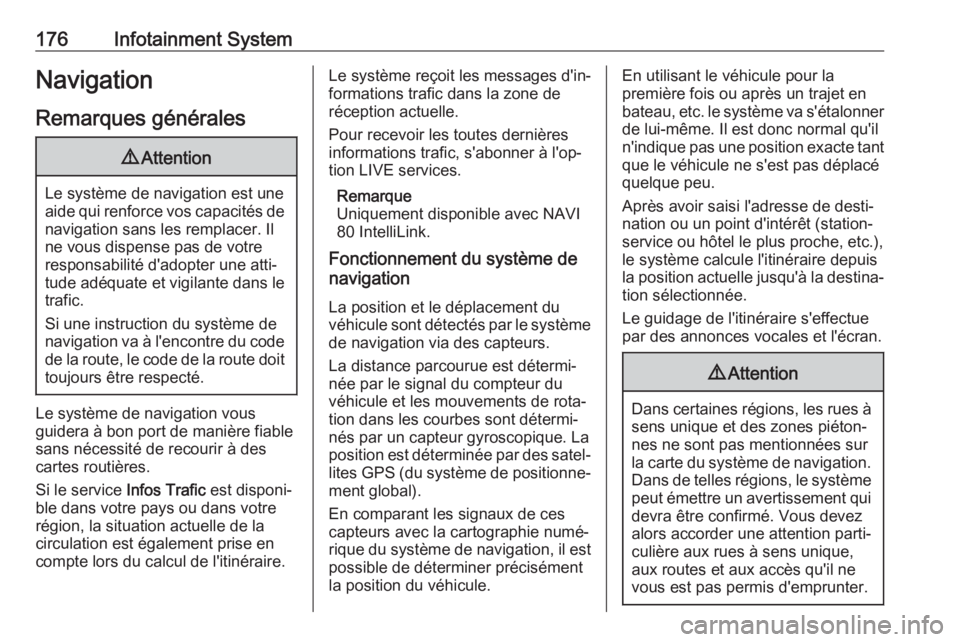
176Infotainment SystemNavigationRemarques générales9 Attention
Le système de navigation est une
aide qui renforce vos capacités de navigation sans les remplacer. Il
ne vous dispense pas de votre
responsabilité d'adopter une atti‐
tude adéquate et vigilante dans le
trafic.
Si une instruction du système de
navigation va à l'encontre du code de la route, le code de la route doit
toujours être respecté.
Le système de navigation vous
guidera à bon port de manière fiable
sans nécessité de recourir à des
cartes routières.
Si le service Infos Trafic est disponi‐
ble dans votre pays ou dans votre
région, la situation actuelle de la
circulation est également prise en
compte lors du calcul de l'itinéraire.
Le système reçoit les messages d'in‐
formations trafic dans la zone de
réception actuelle.
Pour recevoir les toutes dernières
informations trafic, s'abonner à l'op‐
tion LIVE services.
Remarque
Uniquement disponible avec NAVI
80 IntelliLink.
Fonctionnement du système de
navigation
La position et le déplacement du
véhicule sont détectés par le système de navigation via des capteurs.
La distance parcourue est détermi‐
née par le signal du compteur du
véhicule et les mouvements de rota‐
tion dans les courbes sont détermi‐
nés par un capteur gyroscopique. La
position est déterminée par des satel‐
lites GPS (du système de positionne‐ ment global).
En comparant les signaux de ces
capteurs avec la cartographie numé‐ rique du système de navigation, il est
possible de déterminer précisément
la position du véhicule.En utilisant le véhicule pour la
première fois ou après un trajet en bateau, etc. le système va s'étalonner
de lui-même. Il est donc normal qu'il
n'indique pas une position exacte tant que le véhicule ne s'est pas déplacé
quelque peu.
Après avoir saisi l'adresse de desti‐
nation ou un point d'intérêt (station- service ou hôtel le plus proche, etc.),
le système calcule l'itinéraire depuis
la position actuelle jusqu'à la destina‐
tion sélectionnée.
Le guidage de l'itinéraire s'effectue
par des annonces vocales et l'écran.9 Attention
Dans certaines régions, les rues à
sens unique et des zones piéton‐
nes ne sont pas mentionnées sur
la carte du système de navigation.
Dans de telles régions, le système peut émettre un avertissement qui
devra être confirmé. Vous devez
alors accorder une attention parti‐ culière aux rues à sens unique,
aux routes et aux accès qu'il ne
vous est pas permis d'emprunter.
Page 179 of 387
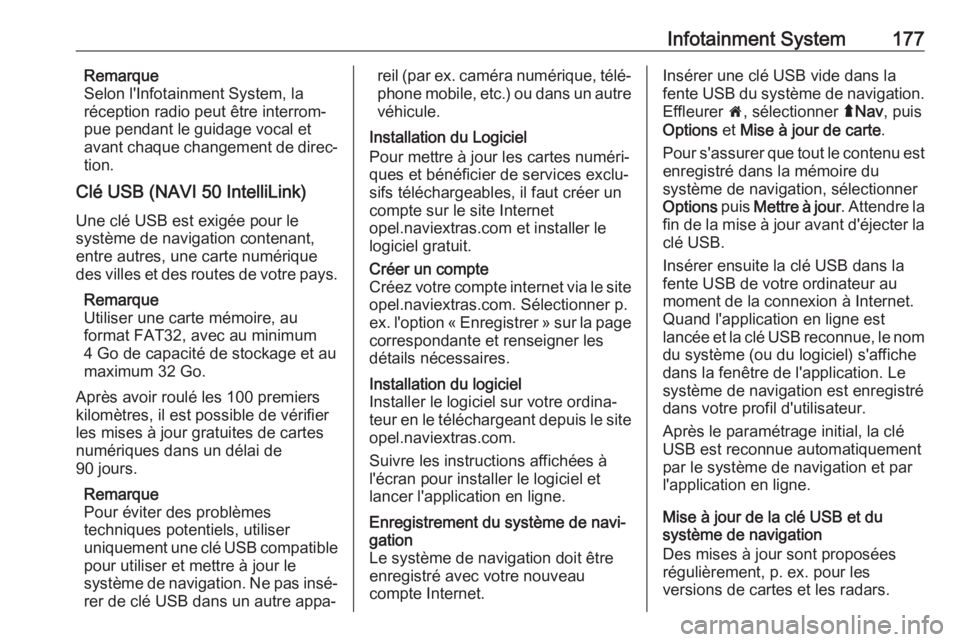
Infotainment System177Remarque
Selon l'Infotainment System, la
réception radio peut être interrom‐
pue pendant le guidage vocal et
avant chaque changement de direc‐
tion.
Clé USB (NAVI 50 IntelliLink)
Une clé USB est exigée pour le
système de navigation contenant,
entre autres, une carte numérique
des villes et des routes de votre pays.
Remarque
Utiliser une carte mémoire, au
format FAT32, avec au minimum
4 Go de capacité de stockage et au
maximum 32 Go.
Après avoir roulé les 100 premiers kilomètres, il est possible de vérifier
les mises à jour gratuites de cartes
numériques dans un délai de
90 jours.
Remarque
Pour éviter des problèmes
techniques potentiels, utiliser
uniquement une clé USB compatible
pour utiliser et mettre à jour le
système de navigation. Ne pas insé‐ rer de clé USB dans un autre appa‐reil (par ex. caméra numérique, télé‐phone mobile, etc.) ou dans un autre véhicule.
Installation du Logiciel
Pour mettre à jour les cartes numéri‐
ques et bénéficier de services exclu‐
sifs téléchargeables, il faut créer un
compte sur le site Internet
opel.naviextras.com et installer le
logiciel gratuit.Créer un compte
Créez votre compte internet via le site
opel.naviextras.com. Sélectionner p.
ex. l'option « Enregistrer » sur la page
correspondante et renseigner les
détails nécessaires.Installation du logiciel
Installer le logiciel sur votre ordina‐
teur en le téléchargeant depuis le site opel.naviextras.com.
Suivre les instructions affichées à
l'écran pour installer le logiciel et
lancer l'application en ligne.Enregistrement du système de navi‐
gation
Le système de navigation doit être enregistré avec votre nouveau
compte Internet.Insérer une clé USB vide dans la
fente USB du système de navigation.
Effleurer 7, sélectionner ýNav , puis
Options et Mise à jour de carte .
Pour s'assurer que tout le contenu est
enregistré dans la mémoire du
système de navigation, sélectionner
Options puis Mettre à jour . Attendre la
fin de la mise à jour avant d'éjecter la clé USB.
Insérer ensuite la clé USB dans la
fente USB de votre ordinateur au
moment de la connexion à Internet.
Quand l'application en ligne est
lancée et la clé USB reconnue, le nom du système (ou du logiciel) s'affiche
dans la fenêtre de l'application. Le
système de navigation est enregistré
dans votre profil d'utilisateur.
Après le paramétrage initial, la clé
USB est reconnue automatiquement
par le système de navigation et par
l'application en ligne.
Mise à jour de la clé USB et du
système de navigation
Des mises à jour sont proposées
régulièrement, p. ex. pour les
versions de cartes et les radars.
Page 190 of 387
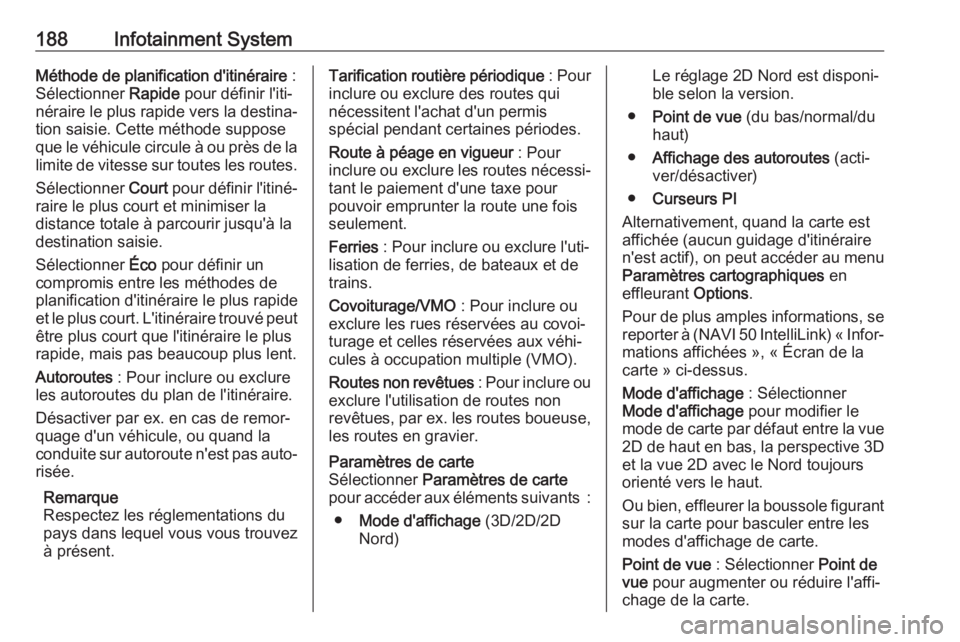
188Infotainment SystemMéthode de planification d'itinéraire :
Sélectionner Rapide pour définir l'iti‐
néraire le plus rapide vers la destina‐ tion saisie. Cette méthode suppose
que le véhicule circule à ou près de la
limite de vitesse sur toutes les routes.
Sélectionner Court pour définir l'itiné‐
raire le plus court et minimiser la
distance totale à parcourir jusqu'à la
destination saisie.
Sélectionner Éco pour définir un
compromis entre les méthodes de
planification d'itinéraire le plus rapide
et le plus court. L'itinéraire trouvé peut
être plus court que l'itinéraire le plus
rapide, mais pas beaucoup plus lent.
Autoroutes : Pour inclure ou exclure
les autoroutes du plan de l'itinéraire.
Désactiver par ex. en cas de remor‐
quage d'un véhicule, ou quand la
conduite sur autoroute n'est pas auto‐ risée.
Remarque
Respectez les réglementations du
pays dans lequel vous vous trouvez
à présent.Tarification routière périodique : Pour
inclure ou exclure des routes qui
nécessitent l'achat d'un permis
spécial pendant certaines périodes.
Route à péage en vigueur : Pour
inclure ou exclure les routes nécessi‐
tant le paiement d'une taxe pour
pouvoir emprunter la route une fois
seulement.
Ferries : Pour inclure ou exclure l'uti‐
lisation de ferries, de bateaux et de trains.
Covoiturage/VMO : Pour inclure ou
exclure les rues réservées au covoi‐
turage et celles réservées aux véhi‐
cules à occupation multiple (VMO).
Routes non revêtues : Pour inclure ou
exclure l'utilisation de routes non
revêtues, par ex. les routes boueuse,
les routes en gravier.Paramètres de carte
Sélectionner Paramètres de carte
pour accéder aux éléments suivants :
● Mode d'affichage (3D/2D/2D
Nord)Le réglage 2D Nord est disponi‐
ble selon la version.
● Point de vue (du bas/normal/du
haut)
● Affichage des autoroutes (acti‐
ver/désactiver)
● Curseurs PI
Alternativement, quand la carte est
affichée (aucun guidage d'itinéraire
n'est actif), on peut accéder au menu Paramètres cartographiques en
effleurant Options.
Pour de plus amples informations, se reporter à (NAVI 50 IntelliLink) « Infor‐
mations affichées », « Écran de la
carte » ci-dessus.
Mode d'affichage : Sélectionner
Mode d'affichage pour modifier le
mode de carte par défaut entre la vue
2D de haut en bas, la perspective 3D et la vue 2D avec le Nord toujours
orienté vers le haut.
Ou bien, effleurer la boussole figurant sur la carte pour basculer entre les
modes d'affichage de carte.
Point de vue : Sélectionner Point de
vue pour augmenter ou réduire l'affi‐
chage de la carte.
Page 194 of 387
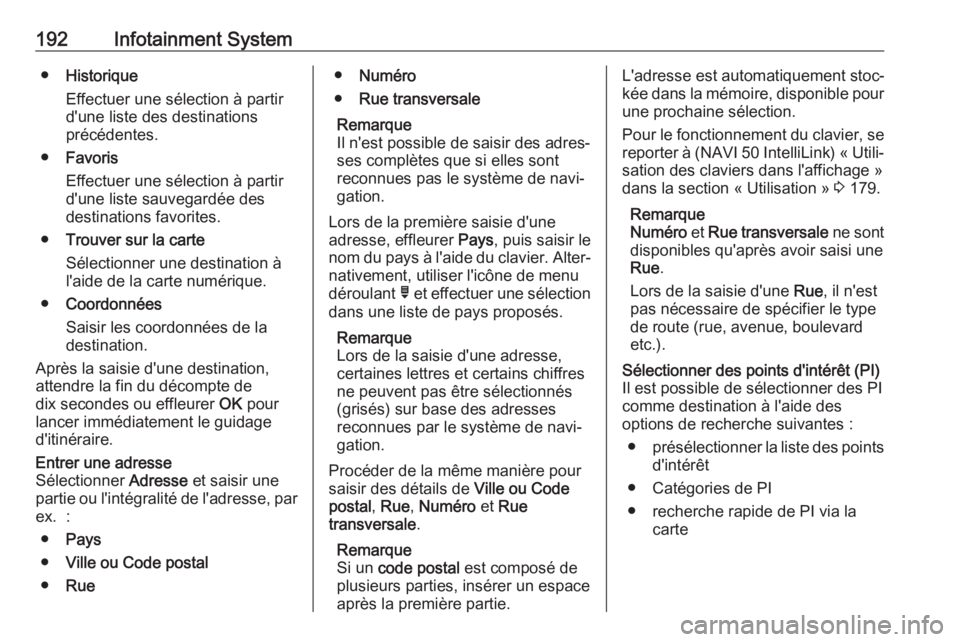
192Infotainment System●Historique
Effectuer une sélection à partir
d'une liste des destinations
précédentes.
● Favoris
Effectuer une sélection à partir
d'une liste sauvegardée des
destinations favorites.
● Trouver sur la carte
Sélectionner une destination à
l'aide de la carte numérique.
● Coordonnées
Saisir les coordonnées de la destination.
Après la saisie d'une destination, attendre la fin du décompte de
dix secondes ou effleurer OK pour
lancer immédiatement le guidage
d'itinéraire.Entrer une adresse
Sélectionner Adresse et saisir une
partie ou l'intégralité de l'adresse, par ex. :
● Pays
● Ville ou Code postal
● Rue●Numéro
● Rue transversale
Remarque
Il n'est possible de saisir des adres‐ ses complètes que si elles sont
reconnues pas le système de navi‐ gation.
Lors de la première saisie d'une
adresse, effleurer Pays, puis saisir le
nom du pays à l'aide du clavier. Alter‐ nativement, utiliser l'icône de menu
déroulant ó et effectuer une sélection
dans une liste de pays proposés.
Remarque
Lors de la saisie d'une adresse,
certaines lettres et certains chiffres
ne peuvent pas être sélectionnés
(grisés) sur base des adresses
reconnues par le système de navi‐
gation.
Procéder de la même manière pour
saisir des détails de Ville ou Code
postal , Rue , Numéro et Rue
transversale .
Remarque
Si un code postal est composé de
plusieurs parties, insérer un espace après la première partie.L'adresse est automatiquement stoc‐
kée dans la mémoire, disponible pour
une prochaine sélection.
Pour le fonctionnement du clavier, se reporter à (NAVI 50 IntelliLink) « Utili‐ sation des claviers dans l'affichage »
dans la section « Utilisation » 3 179.
Remarque
Numéro et Rue transversale ne sont
disponibles qu'après avoir saisi une
Rue .
Lors de la saisie d'une Rue, il n'est
pas nécessaire de spécifier le type
de route (rue, avenue, boulevard
etc.).Sélectionner des points d'intérêt (PI)
Il est possible de sélectionner des PI
comme destination à l'aide des
options de recherche suivantes :
● présélectionner la liste des points
d'intérêt
● Catégories de PI
● recherche rapide de PI via la carte
Page 198 of 387
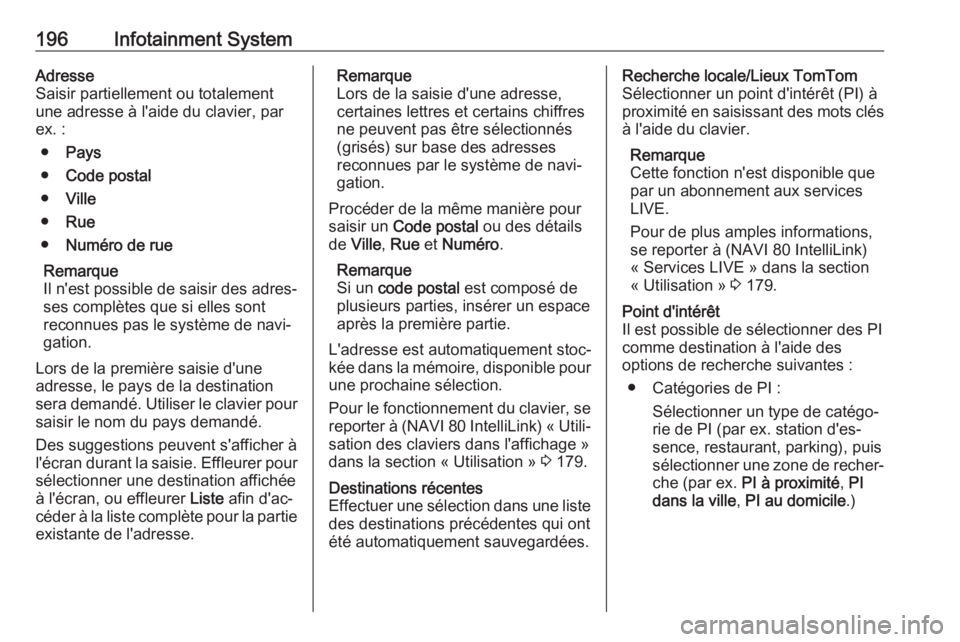
196Infotainment SystemAdresse
Saisir partiellement ou totalement
une adresse à l'aide du clavier, par
ex. :
● Pays
● Code postal
● Ville
● Rue
● Numéro de rue
Remarque
Il n'est possible de saisir des adres‐ ses complètes que si elles sont
reconnues pas le système de navi‐ gation.
Lors de la première saisie d'une
adresse, le pays de la destination
sera demandé. Utiliser le clavier pour saisir le nom du pays demandé.
Des suggestions peuvent s'afficher à
l'écran durant la saisie. Effleurer pour sélectionner une destination affichée
à l'écran, ou effleurer Liste afin d'ac‐
céder à la liste complète pour la partie
existante de l'adresse.Remarque
Lors de la saisie d'une adresse,
certaines lettres et certains chiffres
ne peuvent pas être sélectionnés
(grisés) sur base des adresses
reconnues par le système de navi‐
gation.
Procéder de la même manière pour
saisir un Code postal ou des détails
de Ville , Rue et Numéro .
Remarque
Si un code postal est composé de
plusieurs parties, insérer un espace après la première partie.
L'adresse est automatiquement stoc‐
kée dans la mémoire, disponible pour
une prochaine sélection.
Pour le fonctionnement du clavier, se reporter à (NAVI 80 IntelliLink) « Utili‐ sation des claviers dans l'affichage »
dans la section « Utilisation » 3 179.Destinations récentes
Effectuer une sélection dans une liste
des destinations précédentes qui ont
été automatiquement sauvegardées.Recherche locale/Lieux TomTom
Sélectionner un point d'intérêt (PI) à
proximité en saisissant des mots clés
à l'aide du clavier.
Remarque
Cette fonction n'est disponible que
par un abonnement aux services
LIVE.
Pour de plus amples informations,
se reporter à (NAVI 80 IntelliLink)
« Services LIVE » dans la section
« Utilisation » 3 179.Point d'intérêt
Il est possible de sélectionner des PI
comme destination à l'aide des
options de recherche suivantes :
● Catégories de PI : Sélectionner un type de catégo‐
rie de PI (par ex. station d'es‐
sence, restaurant, parking), puis
sélectionner une zone de recher‐ che (par ex. PI à proximité , PI
dans la ville , PI au domicile .)
Page 207 of 387
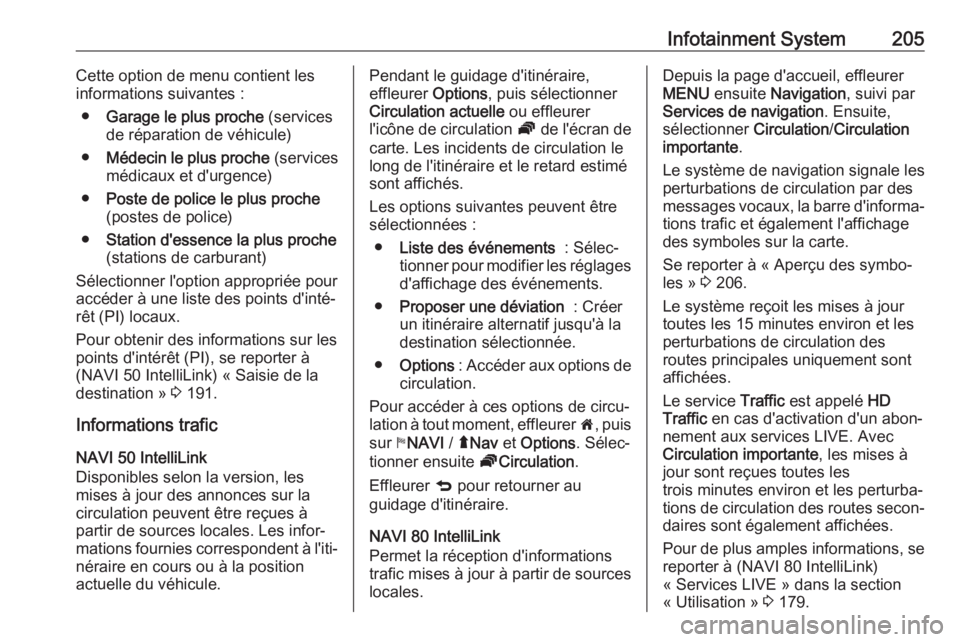
Infotainment System205Cette option de menu contient les
informations suivantes :
● Garage le plus proche (services
de réparation de véhicule)
● Médecin le plus proche (services
médicaux et d'urgence)
● Poste de police le plus proche
(postes de police)
● Station d'essence la plus proche
(stations de carburant)
Sélectionner l'option appropriée pour
accéder à une liste des points d'inté‐
rêt (PI) locaux.
Pour obtenir des informations sur les points d'intérêt (PI), se reporter à
(NAVI 50 IntelliLink) « Saisie de la
destination » 3 191.
Informations trafic
NAVI 50 IntelliLink
Disponibles selon la version, les
mises à jour des annonces sur la
circulation peuvent être reçues à
partir de sources locales. Les infor‐
mations fournies correspondent à l'iti‐ néraire en cours ou à la position
actuelle du véhicule.Pendant le guidage d'itinéraire,
effleurer Options, puis sélectionner
Circulation actuelle ou effleurer
l'icône de circulation Ö de l'écran de
carte. Les incidents de circulation le
long de l'itinéraire et le retard estimé
sont affichés.
Les options suivantes peuvent être
sélectionnées :
● Liste des événements : Sélec‐
tionner pour modifier les réglages
d'affichage des événements.
● Proposer une déviation : Créer
un itinéraire alternatif jusqu'à la
destination sélectionnée.
● Options : Accéder aux options de
circulation.
Pour accéder à ces options de circu‐
lation à tout moment, effleurer 7, puis
sur yNAVI / ýNav et Options . Sélec‐
tionner ensuite ÖCirculation .
Effleurer q pour retourner au
guidage d'itinéraire.
NAVI 80 IntelliLink
Permet la réception d'informations
trafic mises à jour à partir de sources
locales.Depuis la page d'accueil, effleurer
MENU ensuite Navigation , suivi par
Services de navigation . Ensuite,
sélectionner Circulation/Circulation
importante .
Le système de navigation signale les
perturbations de circulation par des
messages vocaux, la barre d'informa‐
tions trafic et également l'affichage
des symboles sur la carte.
Se reporter à « Aperçu des symbo‐
les » 3 206.
Le système reçoit les mises à jour
toutes les 15 minutes environ et les
perturbations de circulation des
routes principales uniquement sont affichées.
Le service Traffic est appelé HD
Traffic en cas d'activation d'un abon‐
nement aux services LIVE. Avec
Circulation importante , les mises à
jour sont reçues toutes les
trois minutes environ et les perturba‐ tions de circulation des routes secon‐ daires sont également affichées.
Pour de plus amples informations, se reporter à (NAVI 80 IntelliLink)
« Services LIVE » dans la section
« Utilisation » 3 179.